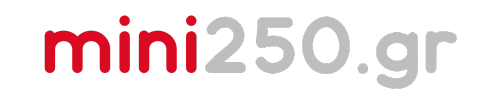Εγκατάσταση και Εισαγωγή στο Bambu Studio
Ανάλογα με τον εκτυπωτή που θα επιλέξεις, θα χρειαστεί να εγκαταστήσεις το αντίστοιχο λογισμικό. Αν θέλεις να ακολουθήσεις το μάθημα όπως το έχω σχεδιάσει, τότε πρέπει να εγκαταστήσεις το Bambu Studio.
Το Bambu Studio είναι το λογισμικό που θα χρησιμοποιήσουμε σε όλα τα επόμενα εργαστήρια. Είναι απλό, εύχρηστο και εξαιρετικά αποτελεσματικό. 📦
Τι Κάνει το Bambu Studio;
Ο βασικός σκοπός του είναι να μετατρέπει το 3D αντικείμενο που σχεδιάζουμε στο Fusion 360 σε κώδικα που μπορεί να κατανοήσει και να εκτελέσει ένας τρισδιάστατος εκτυπωτής.
Πώς λειτουργεί:
- Λαμβάνει το αρχείο σου (π.χ. STL ή 3MF).
- Τεμαχίζει το αντικείμενο σε layers.
- Μετατρέπει τα layers σε κινήσεις για την κεφαλή του εκτυπωτή.
Η Διαδικασία Προετοιμασίας Ένα προς Ένα
1. Εισαγωγή Αρχείου στο Περιβάλλον Εργασίας
- Εισάγεις το αρχείο σου στο Bambu Studio.
- Υποστηριζόμενοι τύποι αρχείων:
- Προσοχή: Δεν μπορείς να εισάγεις εικόνες ή αρχεία μη συμβατά με 3D σχεδιασμό. Το αρχείο σου πρέπει να είναι σε μία από τις παραπάνω μορφές.
2. Τοποθέτηση στο Τραπέζι Εργασίας
- Στόχος: Να τοποθετήσεις το αντικείμενο σωστά ώστε η μεγαλύτερη flat επιφάνειά του να ακουμπάει στο τραπέζι.
- Αν δεν υπάρχει flat επιφάνεια:
- Τοποθέτησέ το σε γωνία (π.χ. 45°).
- Χρησιμοποίησε supports για στήριξη (θα αναλυθεί σε προχωρημένα μαθήματα).
3. Ρυθμίσεις Εκτύπωσης
Ανάλογα με τον εκτυπωτή και την ποιότητα που θέλεις:
- Ταχύτητα: Θέλεις γρήγορη εκτύπωση ή υψηλή λεπτομέρεια;
- Αντοχή: Ρύθμισε το πάχος των τοιχωμάτων (perimeters).
- Υλικά και χρώματα: Αν πρόκειται για πολύχρωμη εκτύπωση, μπορείς να επιλέξεις διαφορετικά υλικά για κάθε layer.
👉 Αυτές οι ρυθμίσεις θα εξηγηθούν αναλυτικά σε μαθήματα που θα εστιάζουν αποκλειστικά στην 3D εκτύπωση.
4. Slicing του Αντικειμένου
- Το slicing είναι η διαδικασία όπου:
- Το λογισμικό κόβει το αντικείμενο σε layers.
- Ανάθεση κινήσεων σε κάθε layer για την κεφαλή του εκτυπωτή.
- Το αποτέλεσμα είναι ένα αρχείο G-code που περιέχει όλες τις εντολές για την εκτύπωση.
5. Αποστολή στο Μηχάνημα
Αφού ολοκληρώσεις το slicing:
- Στέλνεις το αρχείο στον εκτυπωτή μέσω:
- USB stick
- Wi-Fi (αν ο εκτυπωτής το υποστηρίζει).
- Ο εκτυπωτής αναλαμβάνει την εκτύπωση, ακολουθώντας τις οδηγίες που έδωσες.
Τι Ακολουθεί;
Η διαδικασία φόρτωσης του υλικού, η προετοιμασία του εκτυπωτή και όλα τα υπόλοιπα που σχετίζονται με την εκτύπωση θα καλυφθούν στα ειδικά μαθήματα 3D Printing. Θα τα βρεις στην κορυφή της σελίδας, στη κόκκινη μπάρα. 🔴